- Hilfe-Center
- CashAssist Kassensystem
- Installationsanleitungen
Anleitung zur Installation der SelfCheckout K2 mini
Dies ist eine Schritt-für-Schritt-Anleitung für Installation, Papierwechsel, WLAN & LAN Einstellungen.
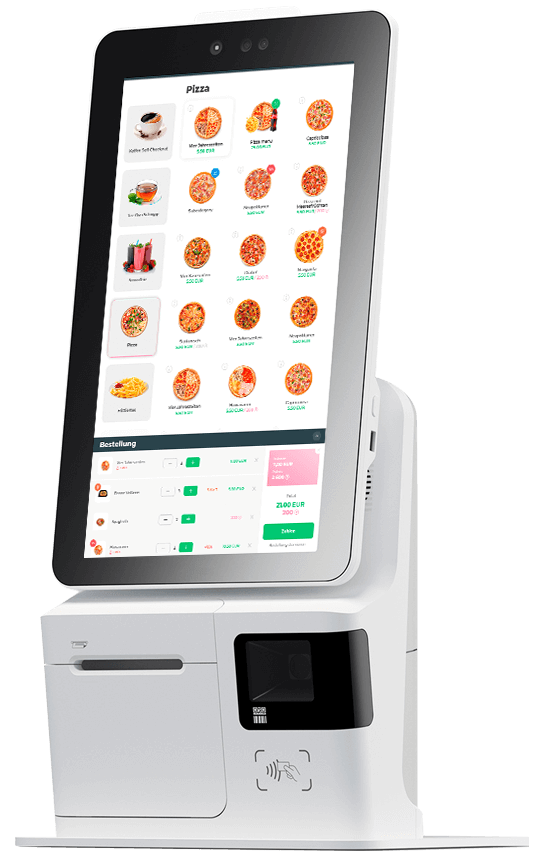
Installation der Hardware

Bevor wir startenPacke das Gerät aus. |

InstallationsbeispielÖffne die Abdeckung auf der Rückseite. |

Schritt 1Stecke das Stromkabel ein. |
|
Software Setup
 Tippe auf "Start Setup". Tippe auf "Start Setup". |
 Wähle Deutsch als Sprache aus. Wähle Deutsch als Sprache aus. |
 Wähle “Europe/Brussels” (GMT +01:00) als Time Zone aus. Wähle “Europe/Brussels” (GMT +01:00) als Time Zone aus. |
 Falls du LAN verwenden möchtest, prüfe an dieser Stelle, ob die Verbindung erfolgreich war. Falls du LAN verwenden möchtest, prüfe an dieser Stelle, ob die Verbindung erfolgreich war. |
 Falls du WLAN verwenden möchtest, wähle an dieser Stelle das zu verwendende Netz aus und gib das WLAN-Passwort ein. Falls du WLAN verwenden möchtest, wähle an dieser Stelle das zu verwendende Netz aus und gib das WLAN-Passwort ein. |
 SIM-Karte ist für dieses Modell nicht verfügbar. Gehe direkt zum nächsten Schritt. SIM-Karte ist für dieses Modell nicht verfügbar. Gehe direkt zum nächsten Schritt. |
 Tippe auf "Activate". Tippe auf "Activate". |
|
|
|
Starte die Self Checkout App: Voilà! ✨ Du kannst jetzt loslegen!
|
Papierwechsel
|
|

 Schritt 2
Schritt 2 Tippe auf "Start Config" und warte, bis der Einrichtungsvorgang abgeschlossen ist.
Tippe auf "Start Config" und warte, bis der Einrichtungsvorgang abgeschlossen ist.

.jpg?width=500&height=500&name=608ac6825db42f2e59bfd0fc_K2-Paper-1%20(1).jpg) Schritt 1
Schritt 1-p-500.jpeg?width=500&height=500&name=608ac6825db42f7dcbbfd0f9_K2-Paper-2%20(1)-p-500.jpeg) Schritt 2
Schritt 2